読み取り設定で読み取る
読み取り設定を使って原稿を読み取る方法について説明します。
ここでは、読み取った原稿のファイルを ScanSnap Home に保存する場合を例に説明します。
- 画面右下の通知領域にある ScanSnap Manager のアイコン
 を右クリックし、右クリックメニューから「Scan ボタンの設定」を選択します。
を右クリックし、右クリックメニューから「Scan ボタンの設定」を選択します。
- ScanSnap 設定画面が表示されます。
- 「クイックメニューを使用する」チェックボックスのチェックを外します。
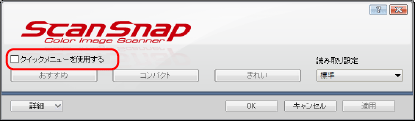 ヒント
ヒント1 台のコンピューターに、SV600 とそのほかの ScanSnap を接続している場合は、使用する ScanSnap を切り替えるドロップダウンリストが表示されます。詳細は、ScanSnap を 2 台接続した場合(SV600) を参照してください。
- [OK]ボタンをクリックして、ScanSnap 設定画面を閉じます。
- 左クリックメニューから、「標準」を選択します。
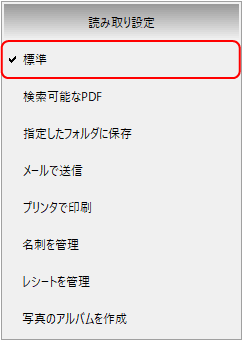 ヒント
ヒント1 台のコンピューターに、SV600 とそのほかの ScanSnap を接続している場合は、ScanSnap ごとの左クリックメニューが表示されます。その場合は、使用する機種の左クリックメニューから読み取り設定を選択してください。
- ScanSnap で原稿を読み取ります。
原稿の読み取り方法は、かんたんガイドのこちらを参照してください。
- 原稿の読み取りが完了すると、ScanSnap Home のメイン画面が表示されます。
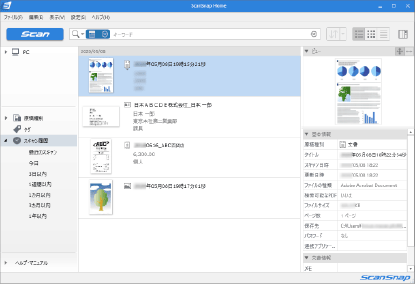
- 原稿の読み取りが完了すると、ScanSnap Home のメイン画面が表示されます。